任务栏锁定图标变白,轻松几步教你解决!
作者:佚名 来源:未知 时间:2024-11-25
当我们使用电脑时,有时会遇到任务栏上的图标显示异常,变成白色的情况。这不仅影响美观,还可能影响我们的正常使用。那么,遇到这种情况,我们应该如何解决呢?本文将详细介绍任务栏锁定的图标显示异常变白色的解决方法,帮助大家恢复任务栏图标的正常显示。
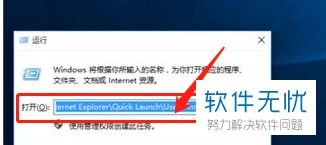
一、原因分析
首先,我们需要了解任务栏图标变白的原因,这样才能有针对性地解决问题。以下是常见的几个原因:

1. 图标缓存损坏:
Windows操作系统为了提高显示性能,会缓存任务栏图标。然而,这些缓存文件有时可能会损坏,导致图标显示异常。
2. 资源管理器进程异常:
资源管理器(explorer.exe)负责任务栏和桌面的管理。如果该进程出现问题,可能会导致图标显示异常。
3. 第三方软件冲突:
某些第三方应用程序可能与任务栏图标产生冲突,导致图标显示不正常。
4. 系统设置问题:
操作系统中的某些设置错误也可能导致任务栏图标颜色变化。
5. 恶意软件感染:
如果电脑中存在恶意软件,可能会导致任务栏图标显示异常。
6. 显示驱动问题:
显示驱动程序故障也可能导致任务栏图标显示异常。
二、解决方法
针对上述原因,我们可以尝试以下几种方法来解决任务栏图标变白的问题:
方法一:清理图标缓存
由于图标缓存文件可能会损坏,我们可以通过删除缓存文件来解决问题。以下是具体步骤:
1. 打开运行对话框:
使用快捷键“Win + R”打开运行对话框。
2. 进入本地应用数据文件夹:
输入“%userprofile%\AppData\Local”并回车,进入本地应用数据文件夹。
3. 删除图标缓存文件:
找到名为“IconCache.db”的文件,并将其删除。这个文件是存储图标缓存的数据库文件,删除后系统会重新生成。
4. 重启计算机:
删除文件后,重启计算机。系统会自动重新生成图标缓存文件,任务栏图标应该会恢复正常。
方法二:重启资源管理器进程
资源管理器进程负责任务栏和桌面的管理,如果它出现问题,可能会导致图标显示异常。重启资源管理器进程可以解决问题。以下是具体步骤:
1. 打开任务管理器:
右键点击任务栏,选择“任务管理器”,或者按“Ctrl + Shift + Esc”组合键直接打开任务管理器。
2. 结束资源管理器进程:
在“进程”选项卡中,找到名为“explorer.exe”的进程,右键点击它,选择“结束任务”。这会导致任务栏和桌面消失。
3. 重启资源管理器进程:
在任务管理器中点击“文件”菜单,选择“运行新任务”,输入“explorer.exe”并回车,重新启动资源管理器进程。任务栏和桌面应该会重新出现,并且图标显示恢复正常。
方法三:禁用第三方软件
某些第三方应用程序可能与任务栏图标产生冲突,导致显示异常。我们可以尝试禁用或卸载这些软件来解决问题。以下是具体步骤:
1. 打开任务管理器:
右键点击任务栏,选择“任务管理器”,或者按“Ctrl + Shift + Esc”组合键直接打开任务管理器。
2. 查找可能的冲突软件:
在“进程”选项卡中,查找可能引起冲突的第三方应用程序进程。可以通过观察进程名称和描述来判断。
3. 结束冲突软件进程:
选中可能引起冲突的进程,右键点击它,选择“结束任务”。
4. 检查任务栏图标:
结束进程后,检查任务栏图标是否已经恢复正常。如果恢复正常,则说明该第三方软件是导致问题的原因,可以考虑禁用或卸载它。
方法四:系统还原
如果以上方法都无法解决问题,我们可以考虑使用系统还原功能,将系统恢复到之前正常的状态。以下是具体步骤:
1. 打开运行对话框:
使用快捷键“Win + R”打开运行对话框。
2. 打开系统还原向导:
输入“rstrui”并回车,打开系统还原向导。
3. 选择恢复点:
按照向导提示选择恢复点。通常可以选择一个最近的系统检查点。
4. 开始还原操作:
点击“下一步”开始还原操作。系统还原完成后,检查任务栏图标是否已经恢复正常。
三、预防措施
为了避免任务栏图标显示异常的问题再次发生,我们可以采取以下预防措施:
1. 定期清理垃圾文件:
使用系统自带的磁盘清理工具或第三方清理软件,定期清理电脑中的垃圾文件和临时文件。
2. 保持操作系统更新:
及时更新操作系统和应用程序,确保它们处于最新版本,以减少兼容性问题。
3. 谨慎安装第三方软件:
在安装第三方软件时,仔细阅读软件说明,确保它们与操作系统兼容,并且来自可信的来源。
4. 定期杀毒扫描:
使用杀毒软件进行定期扫描,确保电脑中没有恶意软件。
5. 不随意更改系统设置:
避免随意更改操作系统的设置,尤其是与任务栏和桌面相关的设置。
四、总结
任务栏图标显示异常变白色是一个常见的问题,但通过以上几种方法,我们可以轻松解决它。无论是清理图标缓存、重启资源管理器进程、禁用第三方软件还是使用系统还原,都可以帮助我们恢复任务栏图标的正常显示。同时,采取一些预防措施,可以减少这类问题的发生。希望这篇文章能够帮助大家解决任务栏图标变白的问题,提升使用体验。
- 上一篇: 暗影之拳最佳出装指南
- 下一篇: 《英雄联盟LOL》中单霸主斯维因:策士统领的终极出装指南






























